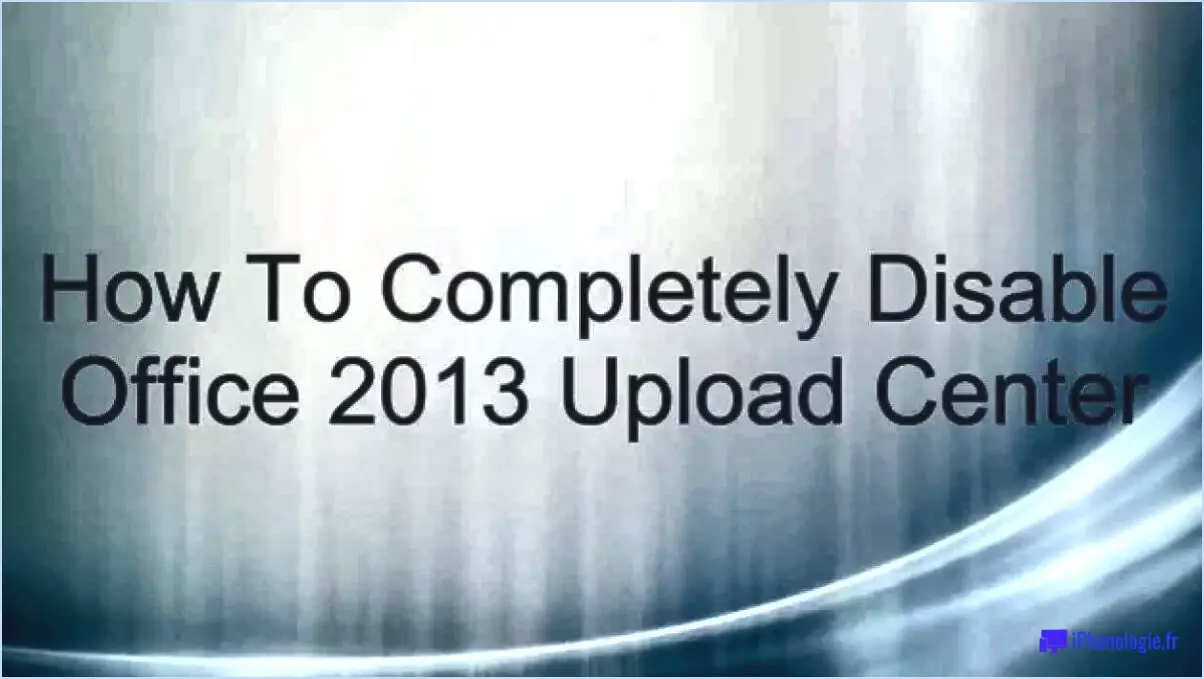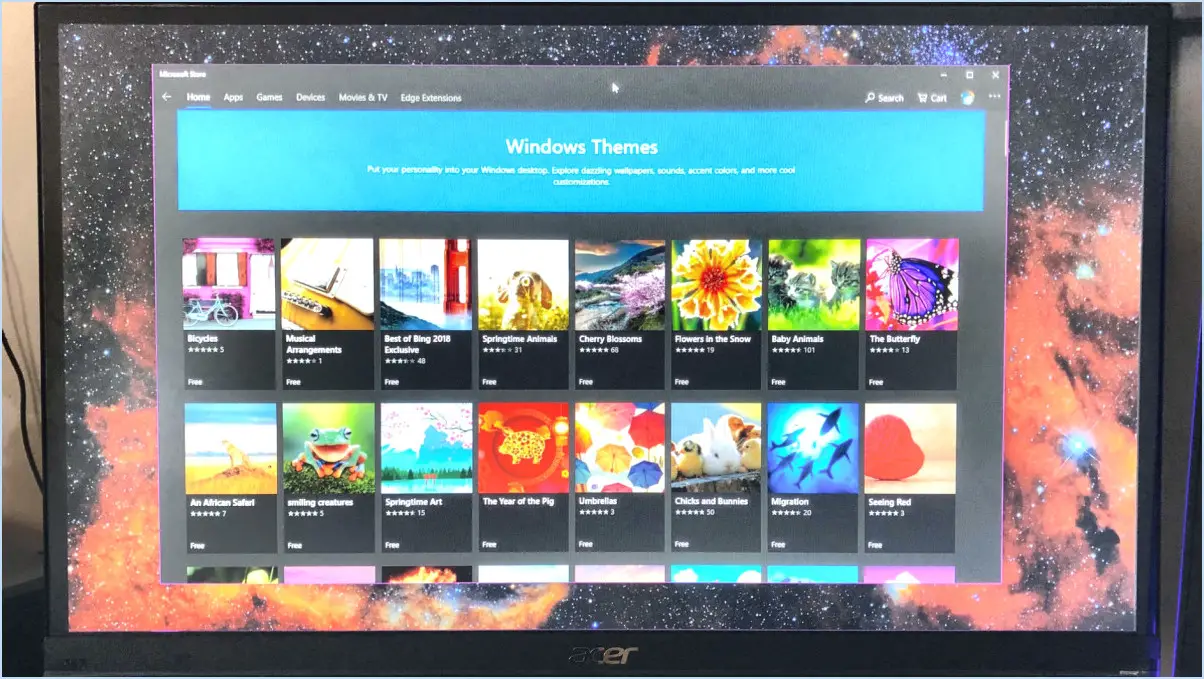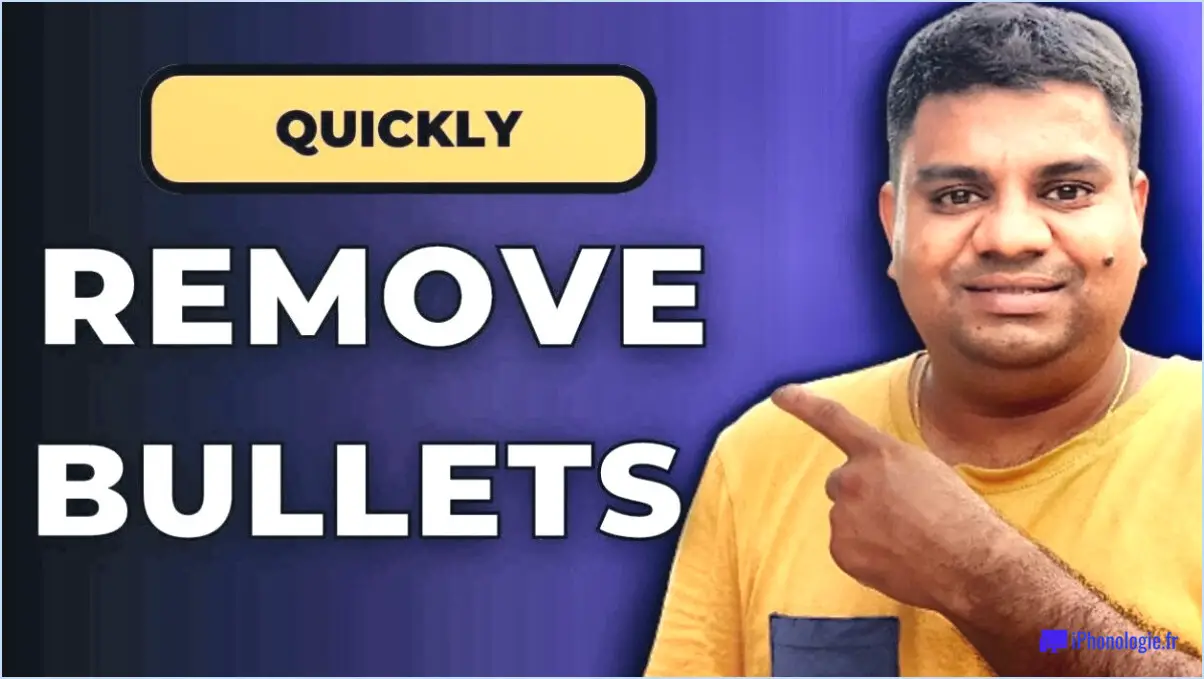Comment afficher les mots de passe enregistrés dans Chrome, Opera, Edge et Firefox?
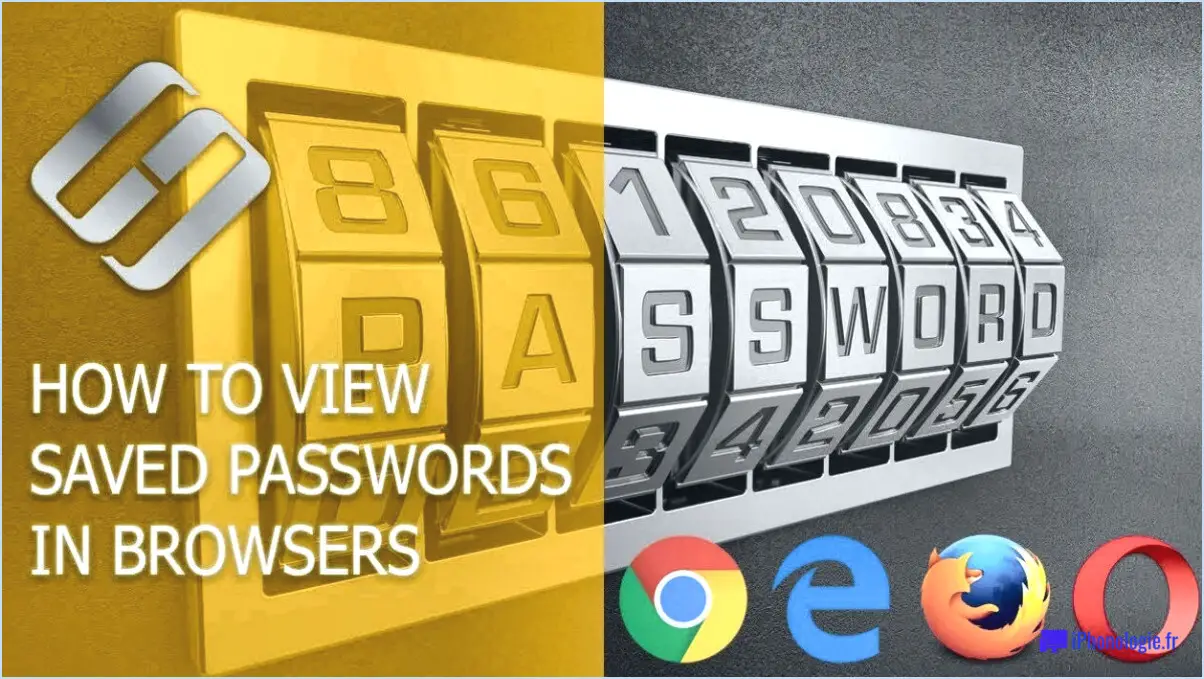
Pour afficher vos mots de passe enregistrés dans Chrome, Opera, Edge et Firefox, vous pouvez suivre les étapes suivantes :
- Chrome :
- Cliquez sur les trois points situés dans le coin supérieur droit de la fenêtre du navigateur.
- Dans le menu déroulant, sélectionnez "Paramètres".
- Faites défiler vers le bas et cliquez sur "Mots de passe" ou tapez "Mots de passe" dans la barre de recherche.
- Vous verrez une liste de sites web avec des mots de passe enregistrés. Pour révéler un mot de passe, cliquez sur l'icône en forme d'œil qui se trouve à côté.
- Opera :
- Cliquez sur le bouton "Menu", représenté par trois lignes horizontales dans le coin supérieur gauche de la fenêtre du navigateur.
- Dans le menu, sélectionnez "Paramètres".
- Dans la barre latérale gauche, cliquez sur "Confidentialité". & sécurité".
- Faites défiler vers le bas jusqu'à la section "Autofill" et cliquez sur "Passwords".
- Ici, vous pouvez afficher et gérer vos mots de passe enregistrés.
- Bord :
- Cliquez sur les trois points horizontaux dans le coin supérieur droit de la fenêtre du navigateur.
- Dans le menu, sélectionnez "Paramètres".
- Dans la barre latérale gauche, cliquez sur "Profils".
- Sous "Paramètres des profils", cliquez sur "Mots de passe".
- Vous pouvez maintenant accéder à vos mots de passe enregistrés et les consulter.
- Firefox :
- Cliquez sur les trois lignes horizontales dans le coin supérieur droit de la fenêtre du navigateur.
- Dans le menu, sélectionnez "Options" (Windows) ou "Préférences" (Mac).
- Dans la barre latérale gauche, cliquez sur "Vie privée". & Sécurité".
- Faites défiler vers le bas jusqu'à la section "Logins et mots de passe".
- Cliquez sur "Logins enregistrés" pour afficher vos mots de passe enregistrés. Vous pouvez également utiliser la barre de recherche pour trouver un mot de passe spécifique.
N'oubliez pas de faire preuve de prudence lorsque vous consultez ou gérez vos mots de passe. Il est recommandé d'utiliser un mot de passe principal fort et unique pour protéger votre coffre-fort de mots de passe. En outre, gardez votre navigateur à jour pour vous assurer que les dernières fonctionnalités de sécurité sont mises en œuvre.
Comment puis-je voir mes mots de passe enregistrés dans Firefox?
Pour afficher vos mots de passe enregistrés dans Firefox, suivez ces étapes simples :
- Ouvrez le menu Firefox en cliquant sur les trois lignes horizontales dans le coin supérieur droit de la fenêtre du navigateur.
- Dans le menu déroulant, sélectionnez "Préférences". Cela ouvrira la page des paramètres de Firefox.
- Dans la barre latérale de gauche, localisez et cliquez sur "Vie privée". & Sécurité".
- Faites défiler vers le bas jusqu'à ce que vous trouviez la section "Logins et mots de passe" et cliquez sur le bouton "Logins enregistrés".
- Une nouvelle fenêtre s'ouvre, affichant la liste de tous vos mots de passe enregistrés.
- Vous pouvez rechercher un mot de passe spécifique à l'aide de la barre de recherche située en haut de la fenêtre.
- Pour afficher le mot de passe d'un site web particulier, cliquez sur l'icône en forme d'œil qui se trouve à côté. Vous pouvez être invité à saisir le mot de passe de connexion de votre appareil pour des raisons de sécurité.
Voilà, c'est fait ! Vous pouvez maintenant accéder facilement à vos mots de passe enregistrés et les gérer dans Firefox.
Comment importer des mots de passe de Chrome vers Edge?
Pour importer des mots de passe de Chrome vers Edge, plusieurs options s'offrent à vous. Voici les étapes à suivre :
- Utilisation de l'extension Password Manager: Visitez le Chrome Web Store et recherchez l'extension de gestionnaire de mot de passe compatible avec Edge. Installez l'extension dans votre navigateur Edge.
- Utilisation des paramètres du gestionnaire de mots de passe: Ouvrez Chrome et allez dans les paramètres du gestionnaire de mots de passe. Recherchez l'option "Importer un mot de passe" et cliquez dessus.
- Exporter des mots de passe: Chrome génère un fichier contenant vos mots de passe enregistrés. Enregistrez ce fichier à un emplacement pratique sur votre ordinateur.
- Importer des mots de passe dans Edge: Ouvrez Edge et accédez à ses paramètres. Recherchez l'option "Importer depuis un autre navigateur" ou une option similaire.
- Choisissez le fichier: Sélectionnez le fichier que vous avez exporté depuis Chrome et cliquez sur le bouton "Importer".
- Vérification: Edge va vérifier le fichier et importer les mots de passe avec succès.
En suivant ces étapes, vous pourrez importer vos mots de passe de Chrome vers Edge sans effort.
Comment voir tous les mots de passe?
Pour voir tous les mots de passe, vous avez plusieurs options à votre disposition. La première méthode, la plus sûre, consiste à utiliser un fichier gestionnaire de mots de passe comme LastPass ou 1Password. Ces outils vous permettent de stocker et de gérer tous vos mots de passe dans un seul coffre-fort crypté, accessible par un mot de passe principal. Avec un gestionnaire de mots de passe, vous pouvez facilement consulter et récupérer vos mots de passe lorsque vous en avez besoin.
Vous pouvez également utiliser un scanner de mots de passe disponible sur différents services en ligne. Ces scanners analysent votre ordinateur ou vos comptes en ligne pour identifier et afficher les mots de passe enregistrés. Toutefois, soyez prudent lorsque vous utilisez ces scanners, car ils peuvent ne pas offrir le même niveau de sécurité que les gestionnaires de mots de passe spécialisés. Donnez toujours la priorité à la sécurité et à la confidentialité de vos informations sensibles.
N'oubliez pas que l'adoption de pratiques sécurisées en matière de mots de passe et la mise à jour régulière de vos mots de passe sont essentielles à la protection de vos comptes en ligne.
Pourquoi Firefox ne sauvegarde-t-il pas mes mots de passe?
Si Firefox n'enregistre pas vos mots de passe, une des raisons possibles est que vous n'utilisez pas une connexion cryptée. Le cryptage est une mesure de sécurité cruciale qui protège les informations sensibles, telles que les mots de passe, contre l'interception par des entités malveillantes.
Lorsque vous visitez un site web qui nécessite une connexion, Firefox vous invite généralement à enregistrer le mot de passe pour une utilisation ultérieure. Cependant, si vous naviguez sur une connexion non cryptée, il se peut que Firefox n'enregistre pas le mot de passe par mesure de précaution pour protéger vos données.
Pour que Firefox enregistre vos mots de passe, il est important d'utiliser des connexions sécurisées. Assurez-vous que les sites web que vous visitez utilisent le protocole HTTPS (Hypertext Transfer Protocol Secure), qui crypte les données transmises entre votre navigateur et le site web.
En privilégiant les connexions sécurisées, vous pouvez renforcer la protection de vos mots de passe et maintenir un niveau plus élevé de sécurité en ligne.
Le navigateur Opera dispose-t-il d'un gestionnaire de mots de passe?
Oui, Le navigateur Opera n'a pas de gestionnaire de mot de passe. Il n'a pas la capacité intégrée de stocker et de gérer en toute sécurité les mots de passe de ses utilisateurs. Contrairement à d'autres navigateurs populaires, Opera n'offre pas cette fonctionnalité par défaut. Par conséquent, si vous souhaitez disposer d'un gestionnaire de mots de passe pour améliorer la sécurité et la commodité, vous devrez peut-être explorer des options tierces ou envisager d'autres navigateurs qui offrent cette fonctionnalité.
Dois-je utiliser Opera ou Chrome?
Lorsqu'il s'agit de choisir entre Opera et Chrome comme navigateur web, la décision dépend en fin de compte de vos besoins et préférences spécifiques.
Si vous vous considérez comme un utilisateur chevronné qui recherche des fonctionnalités avancées et des options de personnalisation, Opera est un excellent choix. Il est réputé pour la richesse de ses fonctionnalités, notamment un bloqueur de publicités intégré, une fonctionnalité VPN et une barre latérale de messagerie intégrée gratuite. Opera est également doté d'une interface conviviale et d'une gestion efficace des onglets, ce qui le rend idéal pour le multitâche.
En revanche, si vous faites partie de la catégorie des utilisateurs moyens qui apprécient la simplicité et la fiabilité, Chrome est une option solide. Chrome dispose d'une interface propre et intuitive, avec une intégration transparente dans l'écosystème Google. Il offre des vitesses de navigation rapides, des mesures de sécurité solides et une compatibilité étendue avec diverses applications et extensions web.
En résumé, optez pour Opera si vous souhaitez un navigateur riche en fonctionnalités destiné aux utilisateurs chevronnés, tandis que Chrome est un choix fiable pour ceux qui recherchent une expérience de navigation simple et sans problème.
Opera GX est-il meilleur qu'Opera?
Il n'y a pas de réponse définitive à la question de savoir si Opera GX est meilleur qu'Opera, car cela dépend en fin de compte des préférences personnelles. Cependant, certains aspects permettent à Opera GX de se démarquer.
- Temps de chargement plus rapides: Opera GX est connu pour ses performances optimisées, permettant aux pages web de se charger rapidement, améliorant ainsi l'expérience de navigation.
- Interface utilisateur simplifiée: Opera GX offre une interface rationalisée qui plaît aux utilisateurs qui préfèrent un design minimaliste, rendant la navigation plus intuitive.
D'un autre côté, certains utilisateurs peuvent encore préférer Opera pour les raisons suivantes :
- Interface riche en fonctionnalités: Opera offre un large éventail de fonctionnalités, notamment un VPN intégré, un bloqueur de publicités et des options de personnalisation étendues, répondant ainsi aux besoins des utilisateurs qui souhaitent davantage de fonctionnalités.
- Réputation établie: Opera est présent sur le marché des navigateurs depuis plus longtemps et dispose d'une base d'utilisateurs plus importante, ce qui peut donner un sentiment de fiabilité et de confiance à certains utilisateurs.
En résumé, le choix entre Opera GX et Opera dépend des préférences et des priorités de chacun. Les utilisateurs à la recherche d'une expérience de navigation plus rapide et plus simple peuvent trouver Opera GX attrayant, tandis que ceux qui souhaitent un navigateur riche en fonctionnalités et à la réputation bien établie peuvent opter pour Opera.
Pourquoi ne pas utiliser Opera?
Opera : Un navigateur à éviter
1. Problèmes de sécurité : L'une des principales raisons pour lesquelles il faut éviter Opera est sa nombreux problèmes de sécurité. Il a des antécédents de vulnérabilités, ce qui le rend plus vulnérable aux cybermenaces et aux attaques potentielles.
2. Problèmes de fiabilité : En raison de ses failles de sécurité, Opera peut ne pas être un choix fiable pour traiter des informations sensibles ou des transactions en ligne.
3. Base d'utilisateurs limitée : Comparé à d'autres navigateurs populaires, Opera a une base d'utilisateurs plus réduite, ce qui signifie moins de mises à jour et moins de soutien de la part de la communauté.
4. Problèmes de compatibilité : Certains sites web et applications web peuvent ne pas fonctionner de manière optimale avec Opera, ce qui entraîne une expérience de navigation médiocre.
En conclusion, il est recommandé d'opter pour des navigateurs plus sûrs et plus largement utilisés, tels que Chrome, Firefox ou Edge, afin de bénéficier d'une expérience internet plus sûre et plus fluide.